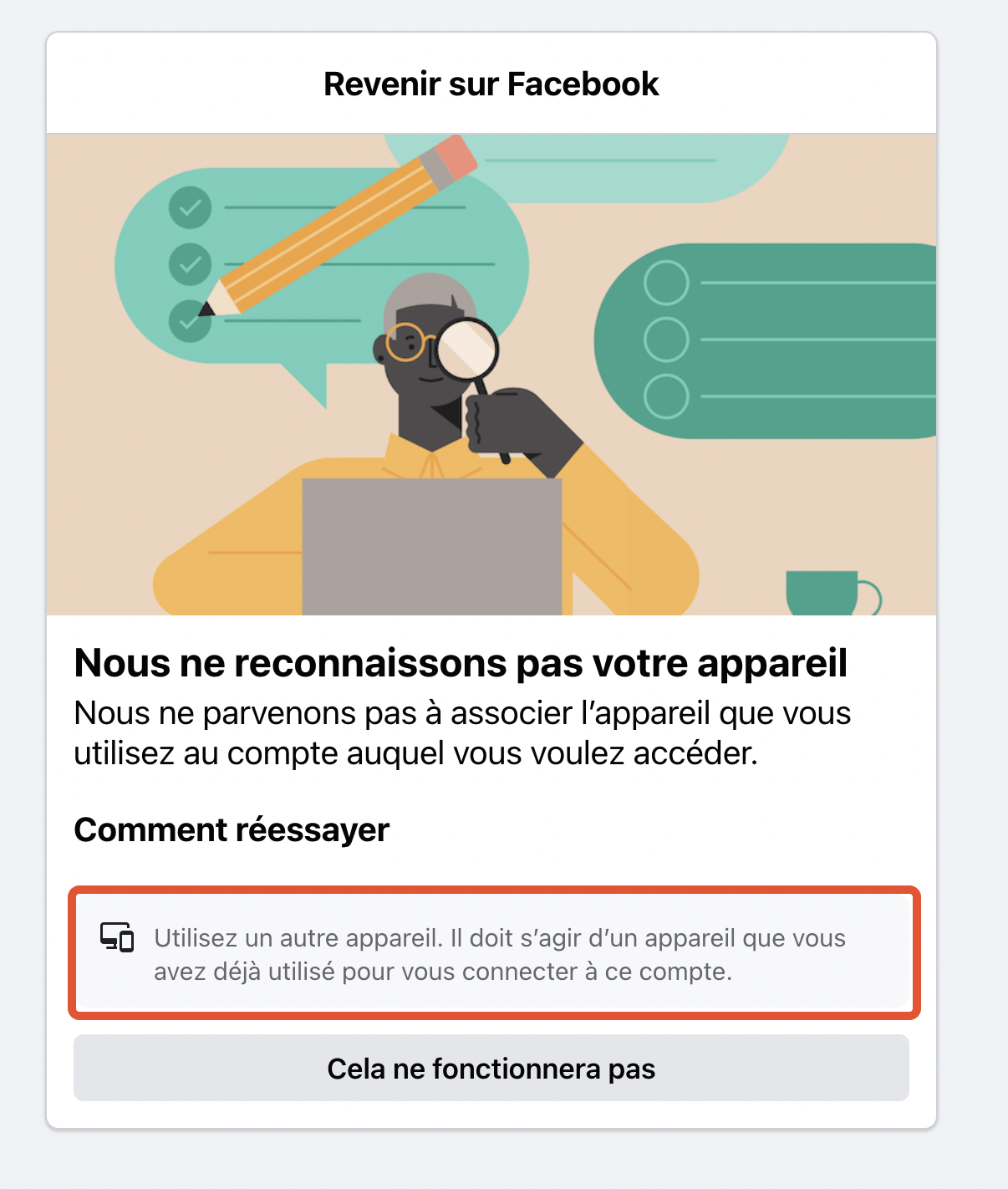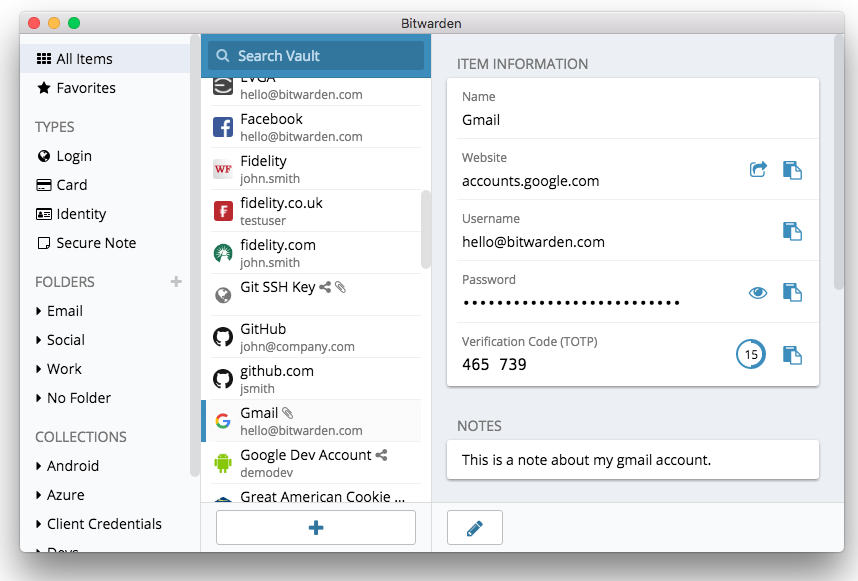Les 7 meilleurs GPTs ChatGPT qui vous faciliteront la vie
ChatGPT est devenu encore meilleur avec l’ajout de GPTs. En effet, ces petits ajouts lui donnent plein de nouvelles fonctionnalités. Après avoir essayé plein de ces GPTs, j’ai choisi les 7 meilleurs. Ils vont vous permettre de faire des trucs vraiment cool.
Vous allez être surpris par tout ce que vous pouvez faire avec ChatGPT et ces GPTs géniaux ! Vous allez voir que le potentiel est vraiment incroyable et qu’il y a plein de choses que vous pourrez faire avec. Découvrons tout cela ensemble.
Mais tout d’abord, que sont exactement les GPT-Shortcuts ?
Les GPTs sont des extras qui augmentent les capacités de l’intelligence artificielle conversationnelle. Utiles dans différentes situations, ils vous permettent de :
- Manipuler des fichiers PDF.
- Créer du contenu web.
- Générer des images et des audios.
- Rechercher des informations en temps réel.
- Analyser des données financières.
- Résumer des videos YouTube
Comment accéder aux GPTs de ChatGPT ?
Si vous n’avez jamais utilisé les GPTs auparavant, voici comment y accéder. Tout d’abord, vous devez disposer d’un abonnement ChatGPT Plus à 20 dollars par mois.
Ensuite, pour vous abonner:
- Allez dans My Plan depuis votre compte, situé en bas à gauche de la fenêtre ChatGPT.

- Une fois abonné à ChatGPT Plus, retournez sur l’interface principale et cliquez sur Explore GPTS dans le menu à gauche.

Enfin, vous pourrez choisir les GPTs qui vous intéressent et les utiliser en cliquant sur Start chat.
Les 7 meilleurs GPTs pour ChatGPT
Sans plus attendre, je vais vous révéler la liste des 7 meilleurs GPTs à avoir absolument sur votre ChatGPT.
1. Ask Your PDF
Le premier GPTs que je souhaite vous présenter est Ask Your PDF. Ce GPTs vous permet de travailler avec des fichiers PDF directement dans ChatGPT. En effet, il peut analyser le contenu des PDF et fournir des résumés, ce qui peut être utile pour la recherche et la gestion de documents.

J’ai testé ce plugin en lui demandant s’il pouvait analyser un fichier PDF pour moi. Il m’a répondu positivement et a même été capable de me fournir un résumé du document, basé sur les extraits qu’il a pu lire.
2. GPT Data Analyst
Continuons avec le deuxième outil de notre top 7 des GPTs, Data Analyst. C’est est une véritable aubaine pour ceux qui veulent transformer des données brutes en informations claires et visuelles.
Prenons l’exemple de quelqu’un qui gère un service de partage de vélos en ville et souhaite comprendre les habitudes de ses utilisateurs pour améliorer son service. Il a des données comme le nombre de vélos loués chaque jour, les stations les plus populaires, et à quelles heures les vélos sont le plus utilisés.

En utilisant le Data Analyst, il suffit de charger ces données pour que l’outil analyse tout cela automatiquement. Il va, par exemple, montrer des graphiques qui révèlent les heures de pointe d’utilisation des vélos ou les stations où la demande est la plus élevée. Cela aide le gestionnaire du service à prendre des décisions éclairées, comme ajouter plus de vélos dans certaines stations ou étendre les heures de service pendant les périodes de forte demande.
C’est donc un GPT puissant pour rendre les données utiles et faciles à comprendre, aidant à prendre de meilleures décisions basées sur des faits concrets
3. Planty
Le troisième GPT qui m’a vraiment plu est Planty. Il t’aide à devenir un super jardinier.
Quand j’ai demandé à Planty de me donner un coup de main pour prendre soin de mes plantes d’intérieur, il m’a vraiment bien guidé. En effet, il m’a expliqué, avec des mots simples, comment arroser mes plantes correctement et comment les garder en bonne santé.
De plus, Planty m’a aussi aidé à identifier une plante que j’avais chez moi mais dont je ne connaissais pas le nom.

Bref, parler jardinage avec Planty, c’est comme papoter avec un ami qui s’y connaît vraiment bien en plantes.
4. Speechki
Le GPT suivant que je souhaitais vous présenter est Speechki. Ce GPT vous permet de convertir un texte en audio, ce qui est extrêmement utile si vous rédigez des articles de blog.

Vous pourrez ainsi proposer une version audio de vos articles ou même lancer des podcasts.
J’ai testé ce GPT en convertissant un petit texte que j’avais écrit. Le résultat était vraiment intéressant.
Voici le résultat:
5. Web browser
Passons maintenant au GPT suivant: Web browser. Ce GPT est spécialement conçu pour vous aider à trouver des informations en temps réel sur Internet.
Que vous soyez à la recherche des dernières actualités, de données sur des événements spécifiques ou de toute autre information, Web browser est votre outil.
En effet, lorsque j’ai utilisé ce GPT pour chercher des articles récents sur la cybersécurité en France, j’ai obtenu des résultats précis et à jour. De plus, il peut chercher des articles, des statistiques sportives, la météo, et des détails sur des films ou des séries, parmi d’autres.
6. Video Summarizer
Video Summarizer est parfait pour résumer les Videos Youtube. En utilisant ce GPT, il vous suffit de fournir l’URL de la video pour obtenir une réponse de ChatGPT, entièrement basée sur le contenu de la page.
Désormais, poser des questions comme Peux-tu résumer cette video ? avec un lien peut mener à des conversations plus profondes sur les idées importantes du texte.

Vous pouvez demander à l’outil de vous donner des infos spécifiques de la video, ou même de réécrire le contenu selon vos préférences.
7. DALL·E
Pour finir, je dois absolument te parler de DALL·E, le GPT qui m’a le plus impressionné sur le GPT Store. C’est comme un artiste virtuel : tu lui expliques ce que tu veux voir, et il crée une image pour toi. Ça marche pour tout, des scènes artistiques aux concepts plus abstraits.
J’ai décidé de tester DALL·E avec quelque chose de proche de mes centres d’intérêts : je lui ai demandé de créer une image représentant l’évolution de l’ordinateur, depuis les premiers modèles massifs jusqu’aux appareils modernes et élégants, le tout dans un style futuriste. J’étais curieux de voir comment il allait interpréter cette demande assez technique.
Le résultat ? Une image incroyable qui retraçait l’évolution de l’informatique avec une précision artistique et des détails futuristes.

Voilà pour les meilleurs GPTs que j’ai pu trouver pour ChatGPT. J’espère que cette liste vous sera utile, et n’hésitez pas à partager vos propres expériences avec ces GPTs dans les commentaires. Et si vous avez des suggestions que je n’ai pas mentionnés, faites-le moi savoir !